
ಎಲ್ಲಾ ಆಪರೇಟಿಂಗ್ ಸಿಸ್ಟಂಗಳು ಮೋಡಿಮಾಡುವಂತೆ ಕಾರ್ಯನಿರ್ವಹಿಸುತ್ತವೆ, ನಾವು ಅವುಗಳನ್ನು ನಮ್ಮ ಕಂಪ್ಯೂಟರ್ನಲ್ಲಿ ಸ್ಥಾಪಿಸಿದಾಗ, ಆದರೆ ತಿಂಗಳುಗಳು ಉರುಳಿದಂತೆ, ವಿಶೇಷವಾಗಿ ಅವು ಸಾಮಾನ್ಯವಾಗಿ ಹೇಗೆ ಕಾರ್ಯನಿರ್ವಹಿಸುತ್ತವೆ ಎಂಬುದನ್ನು ಪರೀಕ್ಷಿಸಲು ನಾವು ಅನೇಕ ಅಪ್ಲಿಕೇಶನ್ಗಳನ್ನು ಸ್ಥಾಪಿಸಿದರೆ, ಅದು ಸಾಧ್ಯತೆಗಿಂತ ಹೆಚ್ಚು ಕಾರ್ಯಕ್ಷಮತೆ ಅನಿಯಮಿತವಾಗಲು ಪ್ರಾರಂಭಿಸುತ್ತದೆ.
ಹೆಚ್ಚಿನ ಸಂದರ್ಭಗಳಲ್ಲಿ, ಇದು ಸಾಮಾನ್ಯಕ್ಕಿಂತ ನಿಧಾನವಾಗಿ ಹೋಗಲು ಪ್ರಾರಂಭಿಸುತ್ತದೆ, ಪ್ರಾರಂಭಿಸಲು ಹೆಚ್ಚು ಸಮಯ ತೆಗೆದುಕೊಳ್ಳುತ್ತದೆ, ಅಪ್ಲಿಕೇಶನ್ಗಳನ್ನು ತೆರೆಯುತ್ತದೆ. ಈ ರೀತಿಯ ಪರಿಸ್ಥಿತಿಯಲ್ಲಿ ಸಾಮಾನ್ಯ ವಿಷಯವೆಂದರೆ ನಮ್ಮ ಸಾಧನಗಳನ್ನು ಫಾರ್ಮ್ಯಾಟ್ ಮಾಡಿ ಮತ್ತು ಶೂನ್ಯ ಸ್ಥಾಪನೆಯನ್ನು ಮಾಡಿ. ವಿಂಡೋಸ್ 10 ರ ಆಗಮನದೊಂದಿಗೆ, ನಮ್ಮ ಇತ್ಯರ್ಥಕ್ಕೆ ಹೆಚ್ಚು ಸರಳವಾದ ಪರಿಹಾರವಿದೆ, ಆದರೂ ಅದು ವೇಗವಾಗಿಲ್ಲ. ನಾನು ರಿಕವರಿ ಎಂಬ ವೈಶಿಷ್ಟ್ಯದ ಬಗ್ಗೆ ಮಾತನಾಡುತ್ತಿದ್ದೇನೆ.
ವಿಂಡೋಸ್ 10 ಪಿಸಿಯನ್ನು ಮರುಹೊಂದಿಸುವುದು ಹೇಗೆ

ಮೊದಲು ನಾವು ವಿಂಡೋಸ್ ಕಾನ್ಫಿಗರೇಶನ್ (ವಿನ್ + ಐ) ಗೆ ಹೋಗಿ ನಂತರ ಕ್ಲಿಕ್ ಮಾಡಿ ನವೀಕರಣ ಮತ್ತು ಸುರಕ್ಷತೆ. ನವೀಕರಣ ಮತ್ತು ಭದ್ರತಾ ಮೆನುವಿನಲ್ಲಿ, ಎಡ ಕಾಲಂನಲ್ಲಿ, ನಾವು ಕಾರ್ಯವನ್ನು ಕಂಡುಕೊಳ್ಳುತ್ತೇವೆ ರಿಕವರಿ.
ನೀವು ಅದರ ಮೇಲೆ ಕ್ಲಿಕ್ ಮಾಡಿದಾಗ, ಈ ಪಿಸಿಯನ್ನು ಮರುಹೊಂದಿಸಿ ಆಯ್ಕೆಯು ಮೊದಲು ಬಲ ಕಾಲಂನಲ್ಲಿ ಕಾಣಿಸುತ್ತದೆ. ಕ್ಲಿಕ್ ಮಾಡಿ ಪ್ರಾರಂಭಿಸಿ. ಮುಂದೆ ನಾವು ಒಂದು ಆಯ್ಕೆಯನ್ನು ಆರಿಸಬೇಕು:
ನಮ್ಮ ಫೈಲ್ಗಳನ್ನು ಇರಿಸಿ
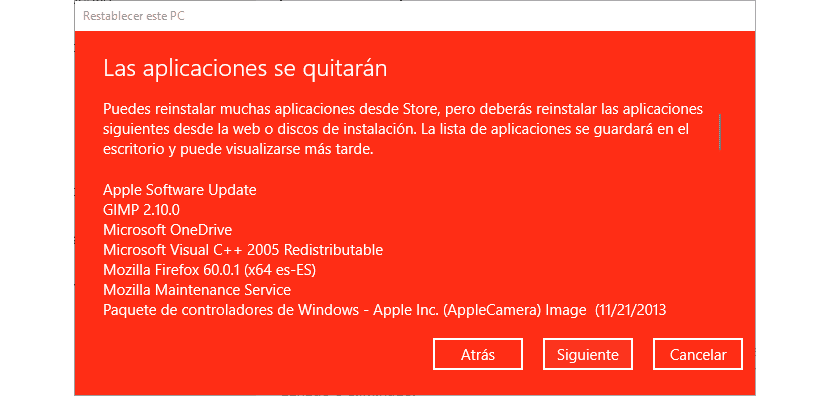
ನಮ್ಮ ಫೈಲ್ಗಳನ್ನು ಇರಿಸಿ. ಅಪ್ಲಿಕೇಶನ್ಗಳ ಜೊತೆಗೆ ವಿಂಡೋಸ್ 10 ಸೆಟ್ಟಿಂಗ್ಗಳನ್ನು ಮರುಹೊಂದಿಸಲು ಕಾಳಜಿ ವಹಿಸುವ ಆಯ್ಕೆ ಎಲ್ಲಾ ಫೈಲ್ಗಳು ಮತ್ತು ಡಾಕ್ಯುಮೆಂಟ್ಗಳನ್ನು ಸಂಭಾಷಿಸುತ್ತದೆ ಅದನ್ನು ನಮ್ಮ PC ಯಲ್ಲಿ ಸಂಗ್ರಹಿಸಲಾಗಿದೆ.
ನಂತರ ಅದು ತೋರಿಸುತ್ತದೆ ನಮ್ಮ ಕಂಪ್ಯೂಟರ್ನಲ್ಲಿ ಸ್ಥಾಪಿಸಲಾದ ಎಲ್ಲಾ ಅಪ್ಲಿಕೇಶನ್ಗಳು, ಡೆಸ್ಕ್ಟಾಪ್ನಲ್ಲಿ ಸಂಗ್ರಹಿಸಲಾಗುವ ಪಟ್ಟಿಯನ್ನು ನಾವು ಯಾವ ಅಪ್ಲಿಕೇಶನ್ಗಳನ್ನು ಸ್ಥಾಪಿಸಿದ್ದೇವೆ ಎಂದು ತಿಳಿಯಲು ನಾವು ಅವುಗಳನ್ನು ಮತ್ತೆ ಕೈಯಲ್ಲಿಟ್ಟುಕೊಳ್ಳಬಹುದು.
ಎಲ್ಲವನ್ನೂ ತೆಗೆದುಹಾಕಿ
ಎಲ್ಲವನ್ನೂ ತೆಗೆದುಹಾಕಿ. ಈ ಆಯ್ಕೆಯು ಅತ್ಯಂತ ಆಮೂಲಾಗ್ರವಾಗಿದೆ ಮತ್ತು ಸಾಮಾನ್ಯವಾಗಿ ಹೆಚ್ಚು ಶಿಫಾರಸು ಮಾಡಲ್ಪಟ್ಟಿದೆ, ವಿಂಡೋಸ್ 10 ಆರಂಭದಲ್ಲಿ ಮಾಡಿದಂತೆ ಮತ್ತೆ ಕೆಲಸ ಮಾಡಲು ನಾವು ಬಯಸಿದರೆ, ಏಕೆಂದರೆ ಇದು ನಮ್ಮ ಪಿಸಿಯಲ್ಲಿರುವ ಎಲ್ಲಾ ಸೆಟ್ಟಿಂಗ್ಗಳು, ಅಪ್ಲಿಕೇಶನ್ಗಳು ಮತ್ತು ವೈಯಕ್ತಿಕ ಫೈಲ್ಗಳನ್ನು ವಿಂಡೋಸ್ 1 ರೊಂದಿಗೆ ಅಳಿಸುತ್ತದೆ. ಈ ಆಯ್ಕೆಯು ನಮಗೆ ಇನ್ನೂ ಎರಡು ಆಯ್ಕೆಗಳನ್ನು ನೀಡುತ್ತದೆ:
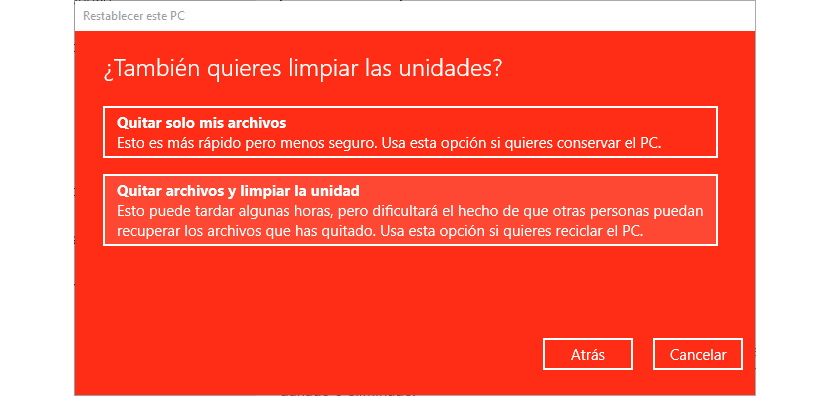
- ನನ್ನ ಫೈಲ್ಗಳನ್ನು ಮಾತ್ರ ತೆಗೆದುಹಾಕಿ. ವಿಂಡೋಸ್ 10 ಅನ್ನು ಮರುಹೊಂದಿಸಲು ಇದು ಕಾಳಜಿ ವಹಿಸುವುದರಿಂದ ಈ ಆಯ್ಕೆಯು ವೇಗವಾಗಿರುತ್ತದೆ.
- ಫೈಲ್ಗಳನ್ನು ತೆಗೆದುಹಾಕಿ ಮತ್ತು ಡ್ರೈವ್ ಅನ್ನು ಸ್ವಚ್ clean ಗೊಳಿಸಿ. ಈ ಆಯ್ಕೆಯು ನಾವು ಈ ಹಿಂದೆ ಬ್ಯಾಕಪ್ ನಕಲನ್ನು ಮಾಡದ ಯಾವುದೇ ಫೈಲ್ ಅನ್ನು ಮರುಪಡೆಯಲು ಅನುಮತಿಸುವುದಿಲ್ಲ. ಇದು ಹಿಂದಿನದಕ್ಕಿಂತ ನಿಧಾನ ಪ್ರಕ್ರಿಯೆಯಾಗಿದೆ ಆದರೆ ಇದು ಉತ್ತಮ ಫಲಿತಾಂಶವನ್ನು ನೀಡುತ್ತದೆ.